手机电脑如何模仿苹果?操作过程中遇到问题怎么办?
33
2024-12-30
在日常使用电脑的过程中,我们经常会遇到各种问题,其中之一就是电脑还原失败。当我们尝试恢复电脑到之前的状态时,有时会遇到还原过程中出错或失败的情况。这不仅让我们感到困惑,也可能导致数据丢失或系统无法正常运行。本文将介绍一些解决电脑还原失败问题的有效方法,帮助您快速恢复电脑正常运行。
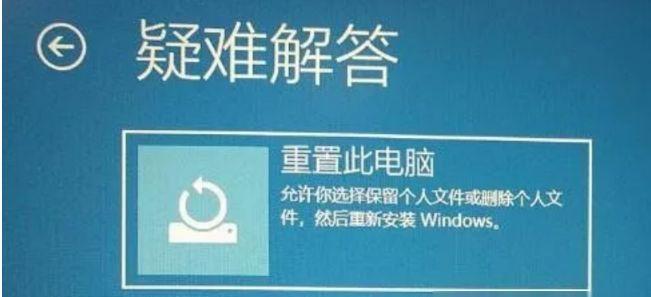
确认还原点是否存在
-检查还原点列表,确保有可用的还原点。
-在“控制面板”中搜索“还原点”并打开“系统还原”选项卡。
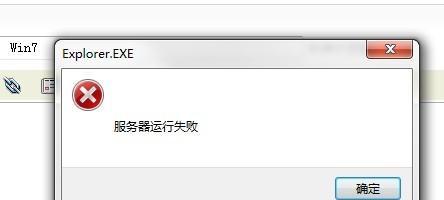
-如果没有可用的还原点,考虑其他解决方案。
关闭安全软件和防火墙
-临时关闭安全软件和防火墙可能会导致还原失败。
-右键点击系统托盘上的安全软件或防火墙图标,选择“退出”或“关闭”选项。
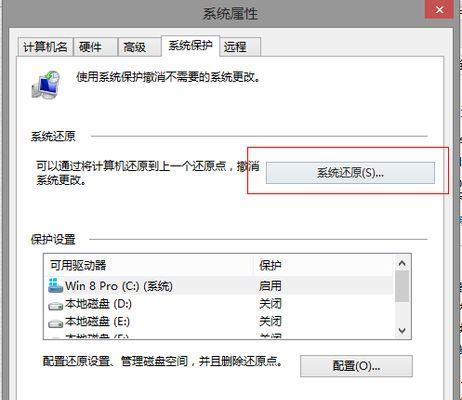
-尝试再次执行还原操作。
检查硬盘空间
-确保硬盘有足够的空间来进行还原操作。
-打开“我的电脑”,右键点击主硬盘驱动器,选择“属性”。
-在“常规”选项卡中查看“可用空间”,如果不足,清理磁盘或移除一些文件。
运行系统文件检查工具
-运行系统文件检查工具可能修复还原所需的系统文件。
-打开命令提示符,输入“sfc/scannow”命令并按下回车键。
-等待扫描完成,并根据提示操作。
检查硬件问题
-硬件问题也可能导致还原失败。
-检查硬盘是否正常工作,可以通过运行硬盘自检工具来进行检查。
-检查内存是否损坏,可以使用内存测试工具进行检测。
安全模式还原
-尝试在安全模式下进行还原操作。
-重启电脑,连续按下F8键进入高级启动选项。
-选择“安全模式”,登录后执行还原操作。
使用备份恢复
-如果所有的还原方法都失败了,考虑使用备份恢复。
-如果您有备份文件,可以使用备份软件进行恢复。
-还原之前,确保备份文件的完整性和可用性。
重装操作系统
-如果以上方法都无效,可能需要重新安装操作系统。
-准备安装介质,如安装光盘或USB驱动器。
-按照安装向导的指示进行操作,重新安装操作系统。
寻求专业帮助
-如果您对电脑操作不熟悉或不确定如何解决问题,可以寻求专业帮助。
-咨询电脑维修专家或联系电脑制造商的技术支持。
-专业人员可以帮助您分析问题并提供更准确的解决方案。
避免还原失败的预防措施
-定期备份重要文件和系统数据,以免数据丢失。
-保持电脑安全软件和操作系统的更新。
-尽量避免安装未知或不受信任的软件。
小心谨慎地进行还原操作
-在还原操作之前,仔细阅读还原向导的说明。
-检查还原操作的设置选项和相关提示。
-确保您了解还原操作的后果和风险。
根据错误代码排查问题
-当还原失败时,通常会显示错误代码或错误信息。
-搜索该错误代码或信息,以了解可能的原因和解决方法。
-在线技术论坛和社区可能有其他用户分享类似问题的解决方案。
重启电脑并再试一次
-有时,还原失败可能只是一个临时问题。
-尝试重新启动电脑,并再次执行还原操作。
向厂商寻求帮助
-如果您的电脑是品牌机,可能可以联系制造商的技术支持。
-厂商可能提供特定的解决方案或工具来解决还原问题。
-检查制造商的官方网站或联系其客户支持部门。
-电脑还原失败是一个常见的问题,但通过一些方法和预防措施可以解决。
-确认还原点是否存在,关闭安全软件和防火墙,检查硬盘空间等方法都是有效的解决办法。
-如果所有方法都无效,可以尝试使用备份恢复或重装操作系统。
-如果仍然无法解决问题,寻求专业帮助是一个明智的选择。
-保持谨慎并定期备份是避免电脑还原失败的最佳方法。
电脑还原失败问题常常令人困扰,但通过检查还原点、关闭安全软件、检查硬盘空间等方法,通常可以解决这一问题。如果以上方法都无效,可以尝试备份恢复或重装操作系统。在处理还原失败问题时,保持谨慎并寻求专业帮助是非常重要的。最重要的是,定期备份重要文件和系统数据,以减少数据丢失的风险。只要我们对电脑操作小心谨慎,并采取适当的预防措施,我们就能够更好地应对电脑还原失败的问题。
版权声明:本文内容由互联网用户自发贡献,该文观点仅代表作者本人。本站仅提供信息存储空间服务,不拥有所有权,不承担相关法律责任。如发现本站有涉嫌抄袭侵权/违法违规的内容, 请发送邮件至 3561739510@qq.com 举报,一经查实,本站将立刻删除。